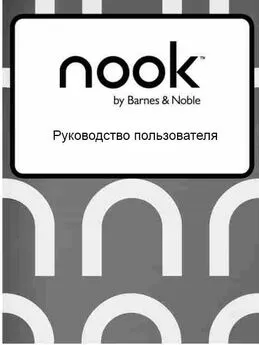Руководство пользователя NOOK Simple Touch GlowLight
- Название:Руководство пользователя NOOK Simple Touch GlowLight
- Автор:
- Жанр:
- Издательство:неизвестно
- Год:неизвестен
- ISBN:нет данных
- Рейтинг:
- Избранное:Добавить в избранное
-
Отзывы:
-
Ваша оценка:
Руководство пользователя NOOK Simple Touch GlowLight краткое содержание
Руководство пользователя NOOK Simple Touch GlowLight - читать онлайн бесплатно полную версию (весь текст целиком)
Интервал:
Закладка:
Примечание: Если Wi-Fi соединение выключено, у Вас не будет доступа к магазину, обмену информацией с друзьями, возможности загружать новые книги, журналы, или газеты, или совершать другие действия, для которых необходимо соединение с беспроводной сетью.
Когда Wi-Fi соединение включено, На странице настроек «Wireless» отображается список доступных Wi-Fi сетей. Список содержит название сети и иконку сети, которая отображает уровень сигнала этой сети.
Значок замка означает, что для подключения к сети требуется пароль. Если Вам не известен пароль доступа к сети, получите его у владельца сети или сетевого администратора.
Для присоединения к сети проделайте следующее:
1. Нажмите на название сети.
Если доступ к сети требует ввода пароля, появится диалоговое окно для его ввода. Нажмите на поле ввода и введите пароль, используя клавиатуру, которая появится внизу экрана.
2. Нажмите «Connect».
Для просмотра способов сетевого шифрования поддерживаемых NOOK, смотрите “Secured Wi-Fi Networks”.
На странице настроек «Screen» (Экран) Вы можете:
• изменить время ожидания NOOK перед переходом в спящий режим.
• выбрать заставку для NOOK после перехода в спящий режим
Для просмотра страницы настроек экрана выберите пункт меню «Screen» на странице «Settings». Пример страницы настроек экрана «Screen» приведен ниже:
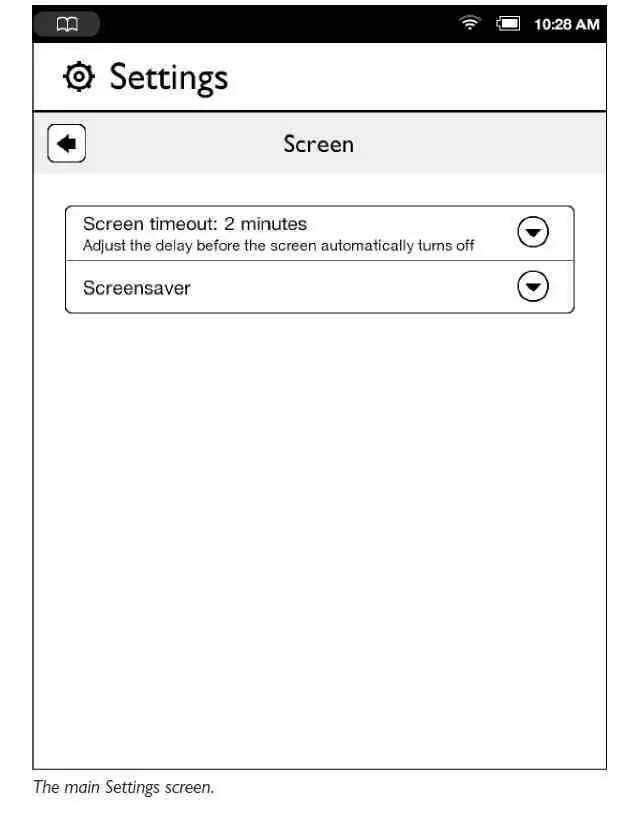
Если в настройках NOOK выставлено время ожидания перехода в спящий режим и не происходит никакой активности (например: Вы не касаетесь экрана и не нажимаете никакие кнопки), NOOK отключает экран для экономии энергии батареи. Если это произошло, Вы можете включить NOOK снова просто нажав кнопку Home.
По умолчанию время ожидания установлено 5 минут.
Для изменения времени ожидания NOOK, проделайте следующее:
1. На странице «Settings», выберите пункт «Screen».
2. На странице настроек «Screen» выберите пункт «Screen timeout».
В появившемся диалоговом окне выберете необходимый интервал и нажмите на него:
• 2 minutes
• 5 minutes
• 15 minutes
• 1 hour
Диалоговое окно закроется, а новый интервал ожидания будет установлен.
Заставка это изображение, которое будет отображено на экране NOOK после того, как он перейдет в спящий режим.
В NOOK включены две категории заставок:
• Авторы (портреты известных авторов)
• Природа (изображения природы)
По умолчанию в качестве заставок в спящем режиме используются портреты авторов.
Примечание: Вы можете добавить собственную коллекцию заставок. Изображение в коллекции должно быть в одном из форматов: .GIF, .JPG, или .PNG. Подключите NOOK к ПК, и используя проводник или файл-менеджер, откройте папку «screensavers» на NOOK. Создайте папку для Ваших изображений и дайте ей имя из одного слова (Например: kids). Затем перетащите файлы в формате .GIF, .JPG, or .PNG с вашего ПК в папку , которую Вы создали. Чтобы применить Ваши заставки, следуйте инструкции ниже.
Для изменения заставки на NOOK, проделайте следующее:
1. На странице «Settings» выберете пункт меню «Screen».
2. На странице настроек «Screen» нажмите кнопку «Screensaver».
В открывшемся диалоговом окне будут представлены доступные заставки.
3. Нажмите на имя заставки или выберите категорию заставок, которую Вы хотите использовать.
Диалоговое окно закроется, а ваши изменения вступят в силу, и вы сможете их увидеть в следующий раз, когда NOOK перейдет в спящий режим.
На странице настроек времени, Вы можете выбрать формат отображения текущего времени NOOK 12-часов или 24-часа. Также Вы сможете здесь выбрать часовой пояс для NOOK.
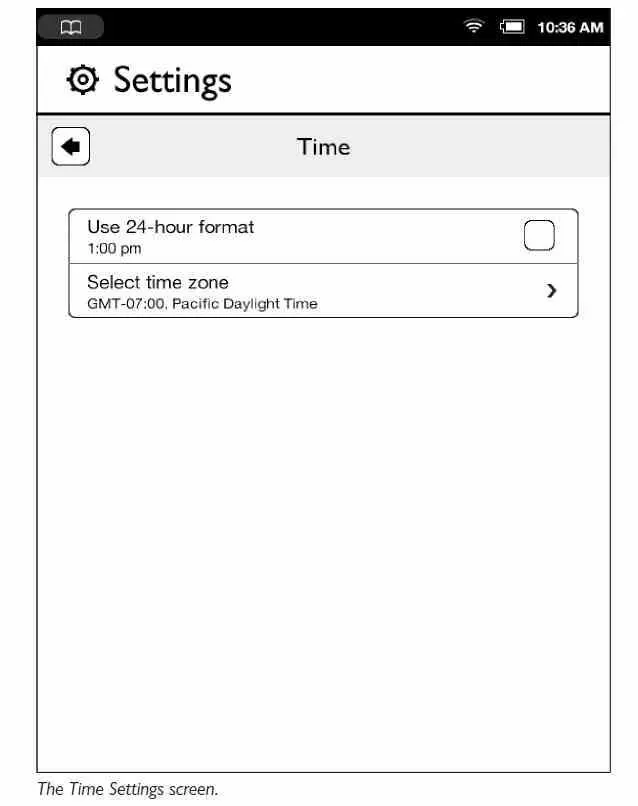
Для возврата на главную страницу настроек, нажмите стрелочку «назад» в левом верхнем углу.
Для переключения в 24-часовой формат, нажмите на пункт меню «Use 24-hour format» чтобы поставить флажок в окошке. Снимите флажок в окошке, чтобы вернуться к 12-часовому формату.
Для выбора часового пояса NOOK, проделайте следующее:
1. Выберите пункт меню «Select Time Zone» на странице настроек времени.
Отобразится страница со списком часовых поясов.
Примечание: По умолчанию показываются только часовые пояса США. Для просмотра всех мировых часовых поясов, поставьте флажок в окошке «Show all world time zones».
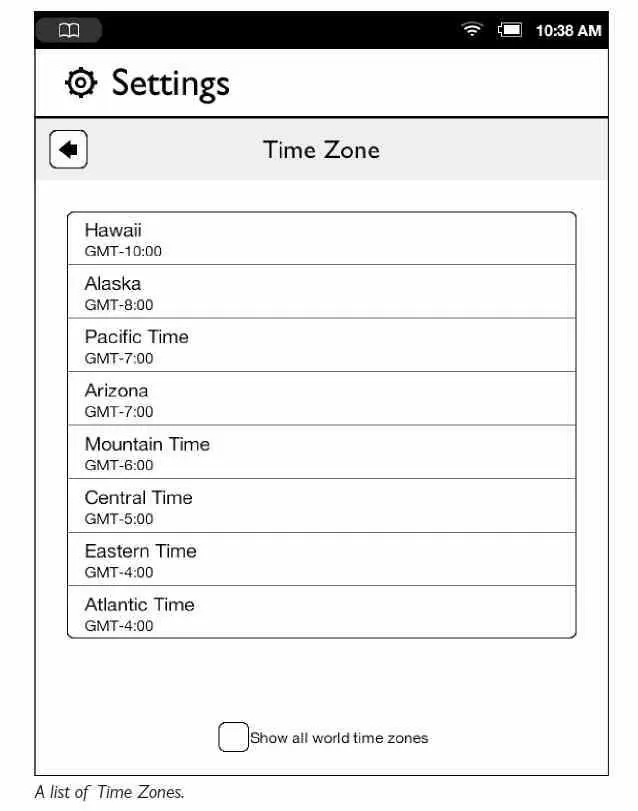
2. Для выбора необходимого часового пояса нажмите на него.
Во время чтения книг или газет, Вы можете использовать кнопки расположенные по бокам экрана NOOK для переворачивания страницы вперед или назад.
По умолчанию, верхние кнопки поворачивают страницу вперед, а нижние - назад. Если Вы хотите изменить назначение этих кнопок, выберите пункт меню «Reader» на главной странице настроек.
Для изменения направления листания страниц кнопками, проделайте следующее:
1На странице настроек «Settings» выберите пункт «Reader».
Отобразится страница настроек «Reader».
2. Нажмите на картинку с изображением направления листания, которое Вам необходимо.
Назначение кнопок листания изменится.
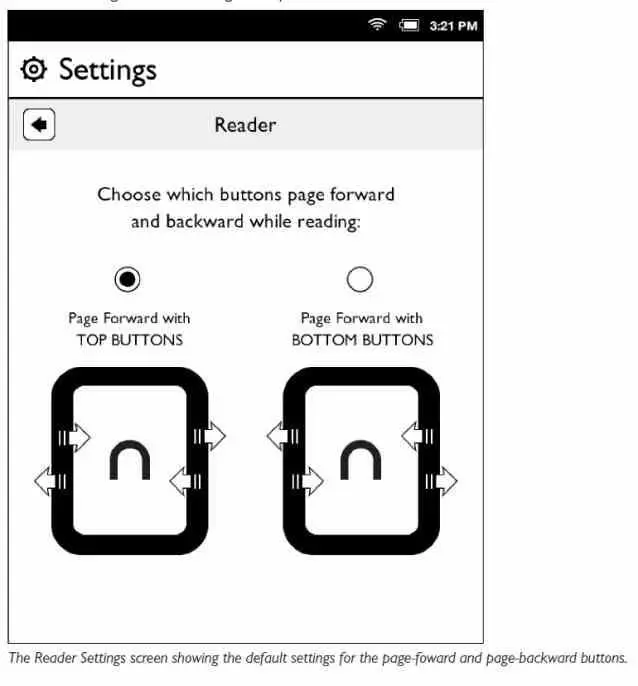
Вы можете использовать страницу настроек «Social» (социальные сети) для:
• настройки ссылок на Ваши аккаунты в Facebook, Twitter, и Google
• настройки списка email адресов
• настройки списка Ваших NOOK friend (друзей)
• настройку видимости Ваших книг для NOOK friend (друзей)
NOOK friend™(Друзья по сообществу NOOK) это друзья у которых также есть аккаунт Barnes & Noble и email адрес в Вашем списке контактов, и кто принял Ваше приглашение присоединиться к сообществу NOOK friend. Дружба взаимна. Когда кто-то становится Вашим NOOK friend-ом, Вы также становитесь его или ее NOOK friend-ом. NOOK друзья могут брать у друзей книги и давать их друзьям.
Если у Вас прописаны ссылки на Facebook и Twitter и занесены email адреса, Вы можете делиться любимыми цитатами, рекомендовать книги, и показывать Ваш статус чтения книг.
Примечание: NOOK должен быть присоединен к сети Wi-Fi для входа в аккаунт Facebook, Twitter, или Google.
Для доступа к странице настроек социальных сетей, нажмите на пункт меню «Social» на главной странице настроек «Settings». Страница настроек «Social» выглядит так:
Читать дальшеИнтервал:
Закладка: